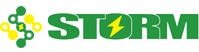【重要】
インテル社製 第13世代・第14世代 CPU、特定の動作環境による不安定動作に関して
平素は格別のご高配を賜り、誠にありがとうございます。
13世代,14世代CPUの特定動作環境によって不安定動作があることをインテル社から発表されております。
弊社では8月28日出荷分からマイクロコード(0x129)が適用されたBIOSに更新の上、出荷をさせていただいております。
※10月17日更新 10月17日出荷分から(0x12B)が適用されたBIOSに更新の上、出荷をさせていただいております。
以前にパソコンをお求めいただきましたお客様につきましては、誠に恐れ入りますが下記のリンクから最新バージョンのBIOSに更新をお願いいたします。
また不安定動作が見受けられる方は下記サポート窓口までお問い合わせください。
【お問い合わせ先】
メールアドレス:support@stormst.com
※ BIOS更新前にマイクロソフトアカウントのID、パスワード、PINコードを控えておいてください。PINコードの変更を求められる場合があるため。
【13世代 14世代CPU】
対象となるCPUはこちら
【マザーボード型番確認方法】
マザーボード型番確認方法
【MSI BIOS更新方法】
MSI BIOS更新方法
【GIGABYTE BIOS更新方法】
GIGABYTE BIOS更新方法【STORM専用 MSI BIOS 一覧】
下記一覧にないモデルはお手数をおかけしますがMSI公式ページからダウンロードをお願いいたします。
MSI公式ページ
MSI製品につきましては各BIOSダウンロード前にME Firmwareのアップデートをお願いいたします。
↓ダウンロードはこちら【ME Firmwareアップデート手順】
①ダウンロード後ファイルを展開し「MSI ME FW Tool」を起動させます。
②バージョンの確認画面から「次へ」をクリックします。
③「今すぐ再起動」をクリックします。
④MSI ME FW Toolを再度起動し、バージョンが更新が完了していることを確認します。
・B760M PROJECT ZERO BIOS
↓ダウンロードはこちら・B760M GAMING PLUS WIFI BIOS
↓ダウンロードはこちら・B760M-E DDR4 BIOS
↓ダウンロードはこちら・PRO B760M-A DDR4 II BIOS
↓ダウンロードはこちら・PRO Z790-P WIFI BIOS
↓ダウンロードはこちら・PRO Z790-A MAX WIFI BIOS
↓ダウンロードはこちら・MPG B760I EDGE WIFI BIOS
↓ダウンロードはこちら・MPG B760I EDGE WIFI DDR4 BIOS
↓ダウンロードはこちら【STORM専用 GIGABYTE BIOS】